PS如何设计胡萝卜卡通简笔画绘本插图
1、新建PS白色画布,点击添加【水滴形状】,画出图形。
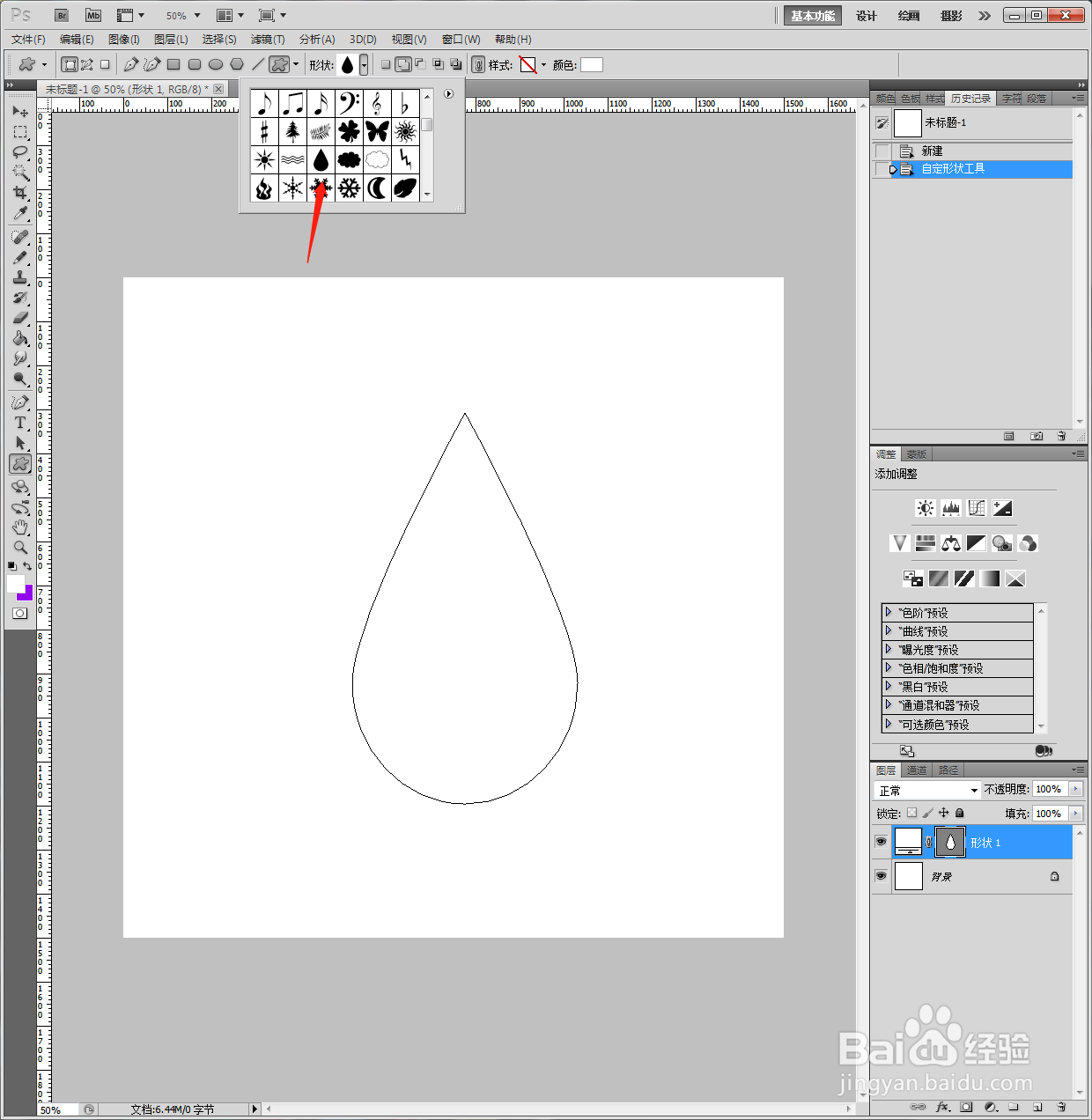
2、Ctrl+T选中图形,鼠标右键【变形】,调整尖角为圆弧形状。
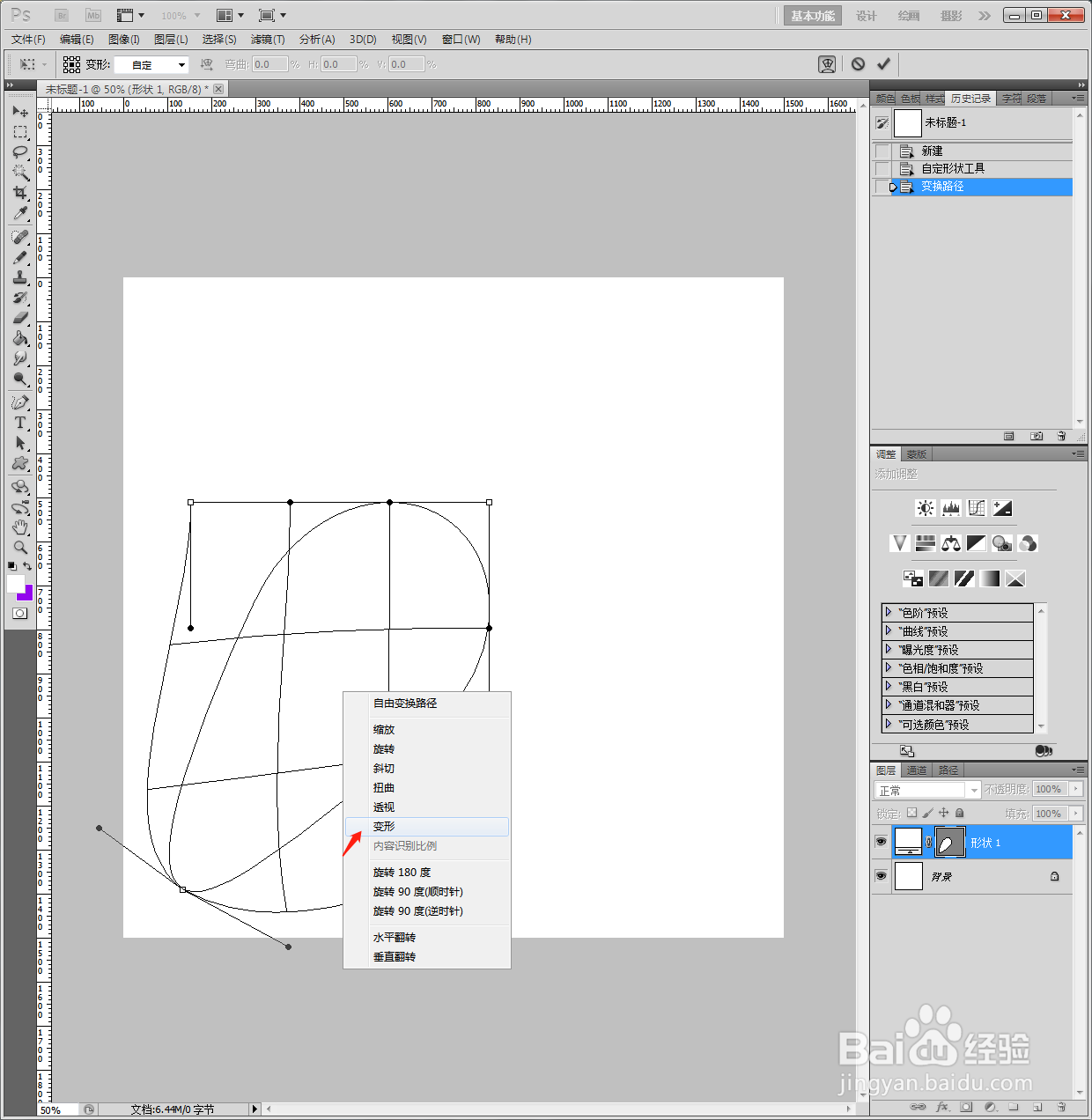
3、选中图层,鼠标右键【格栅化】。
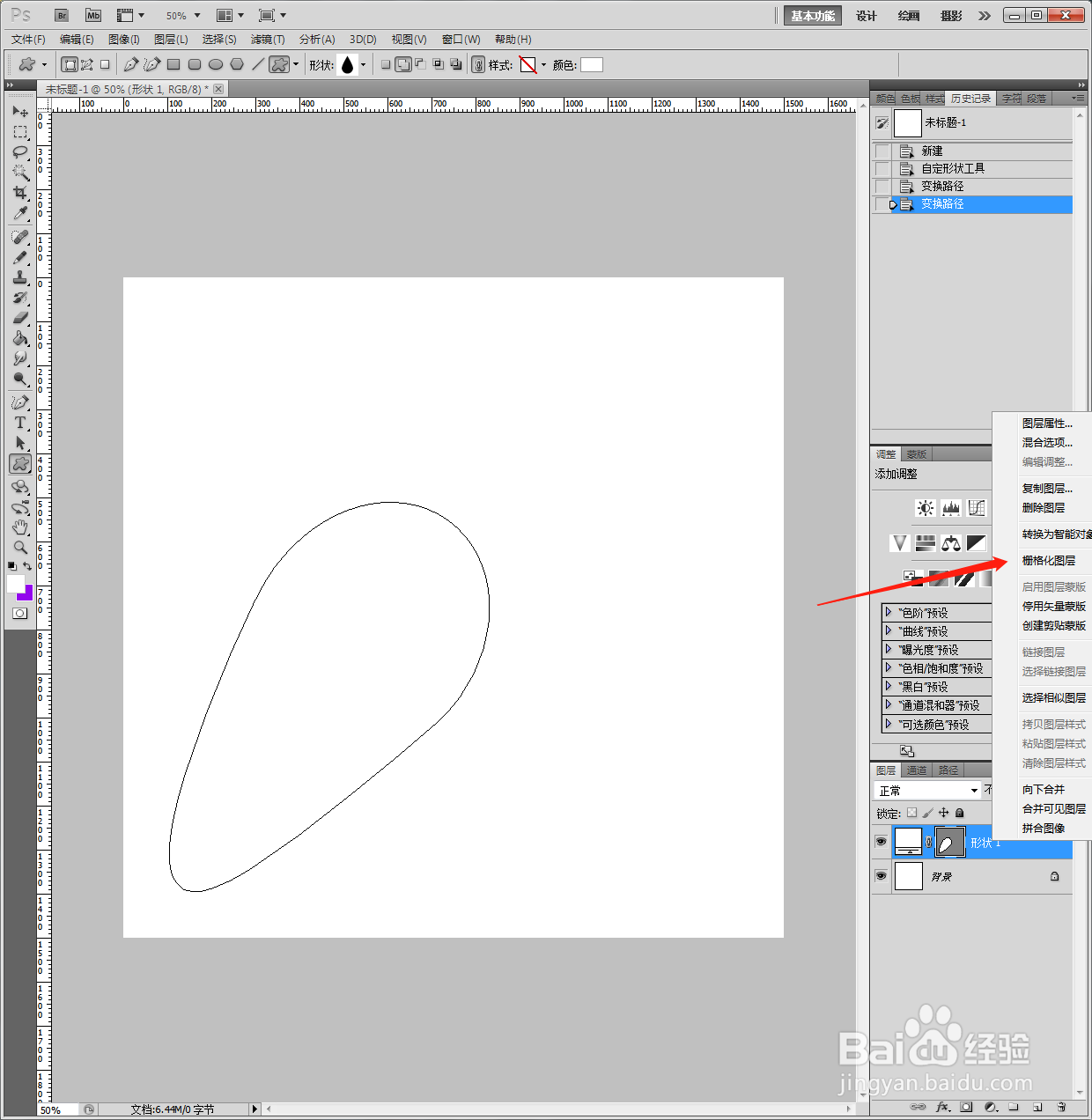
4、点击【图层】【图层样式】【描边】【10像素黑色】。
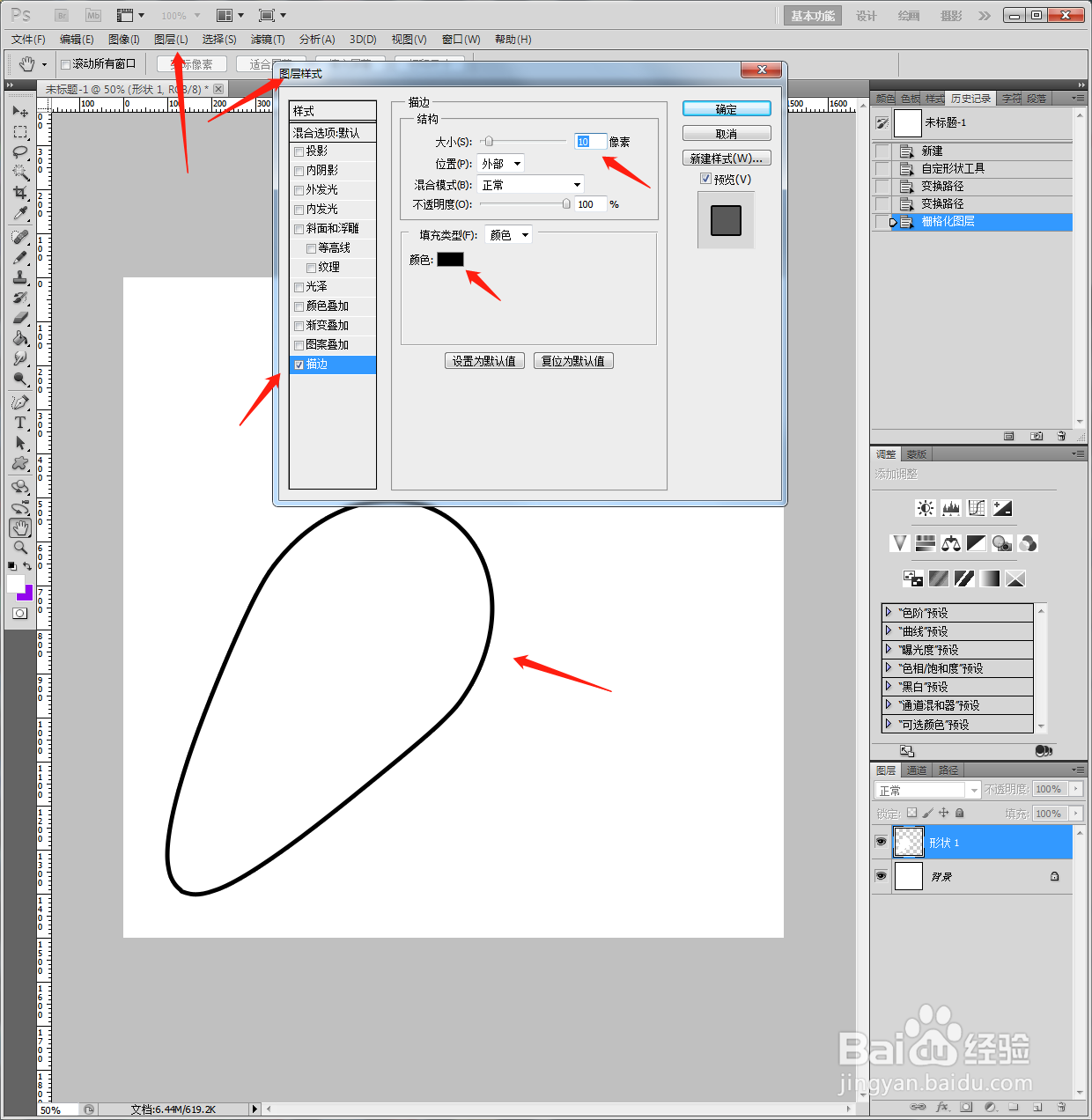
5、点击添加【多边形】中的棱角叶子,画出形状。
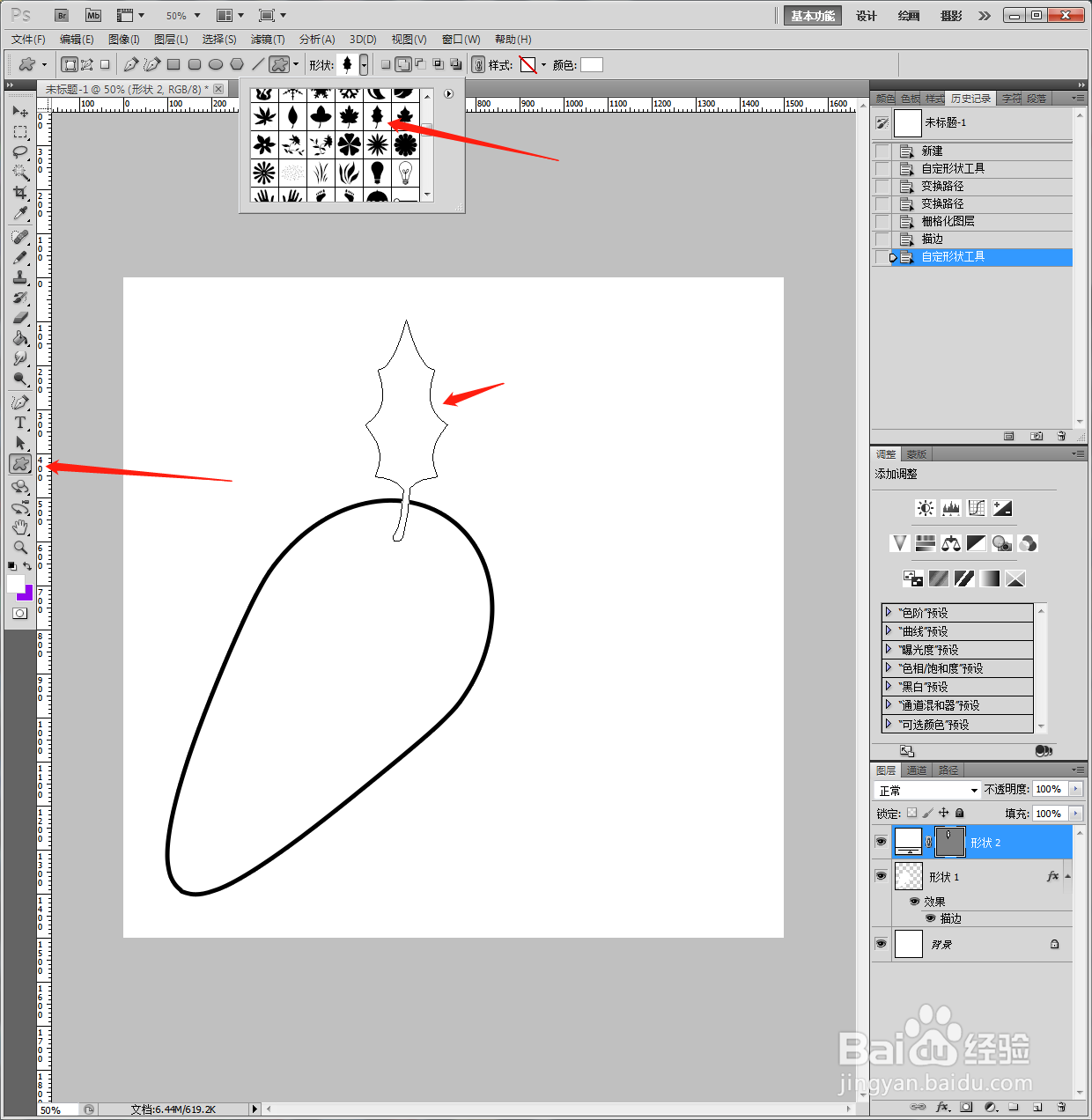
6、Ctrl+T选中图形,鼠标右键【变形】,稍微调整图形。
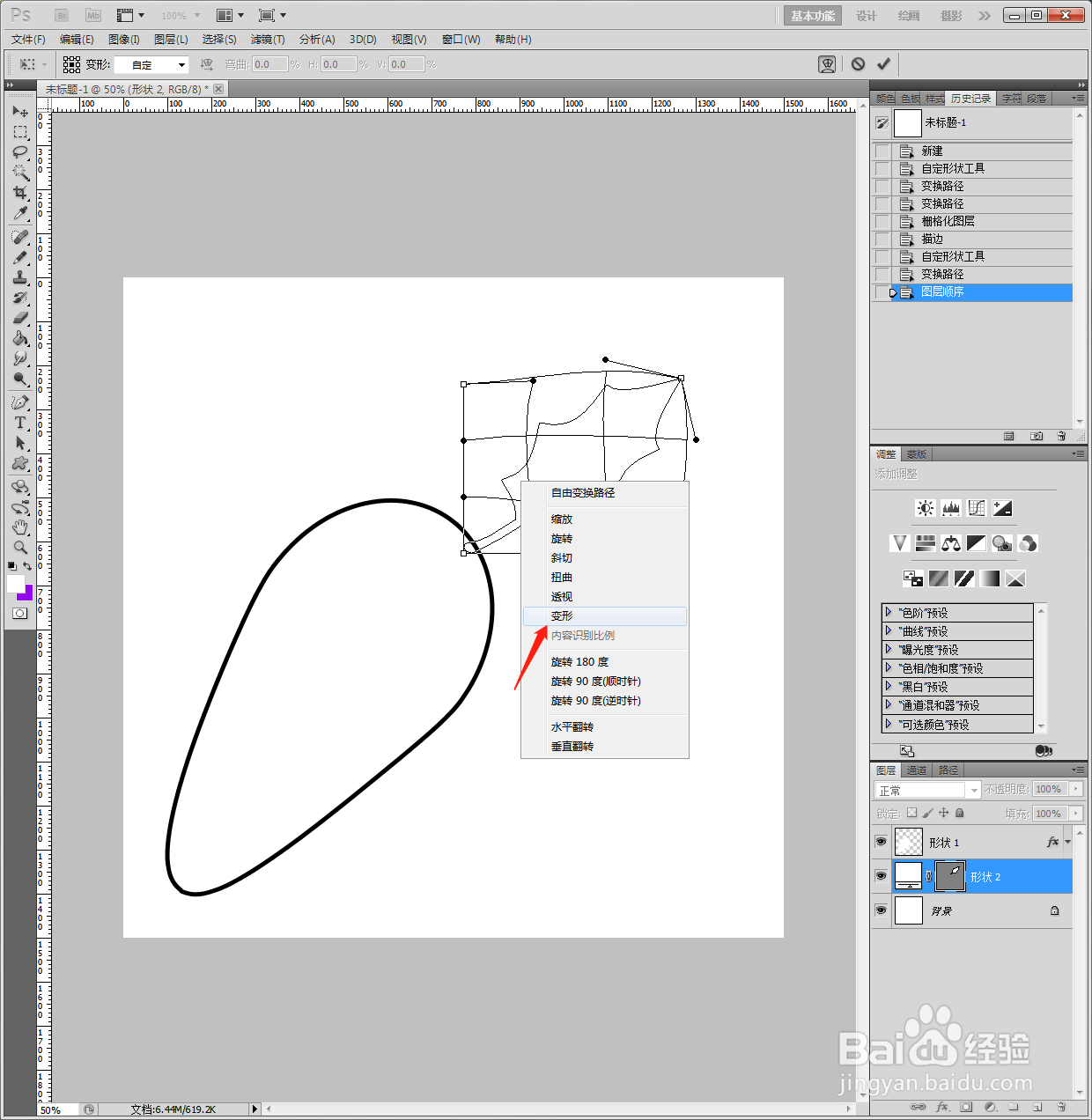
7、选中图层,鼠标右键【格栅化】后,设置【描边】【10像素黑色】。
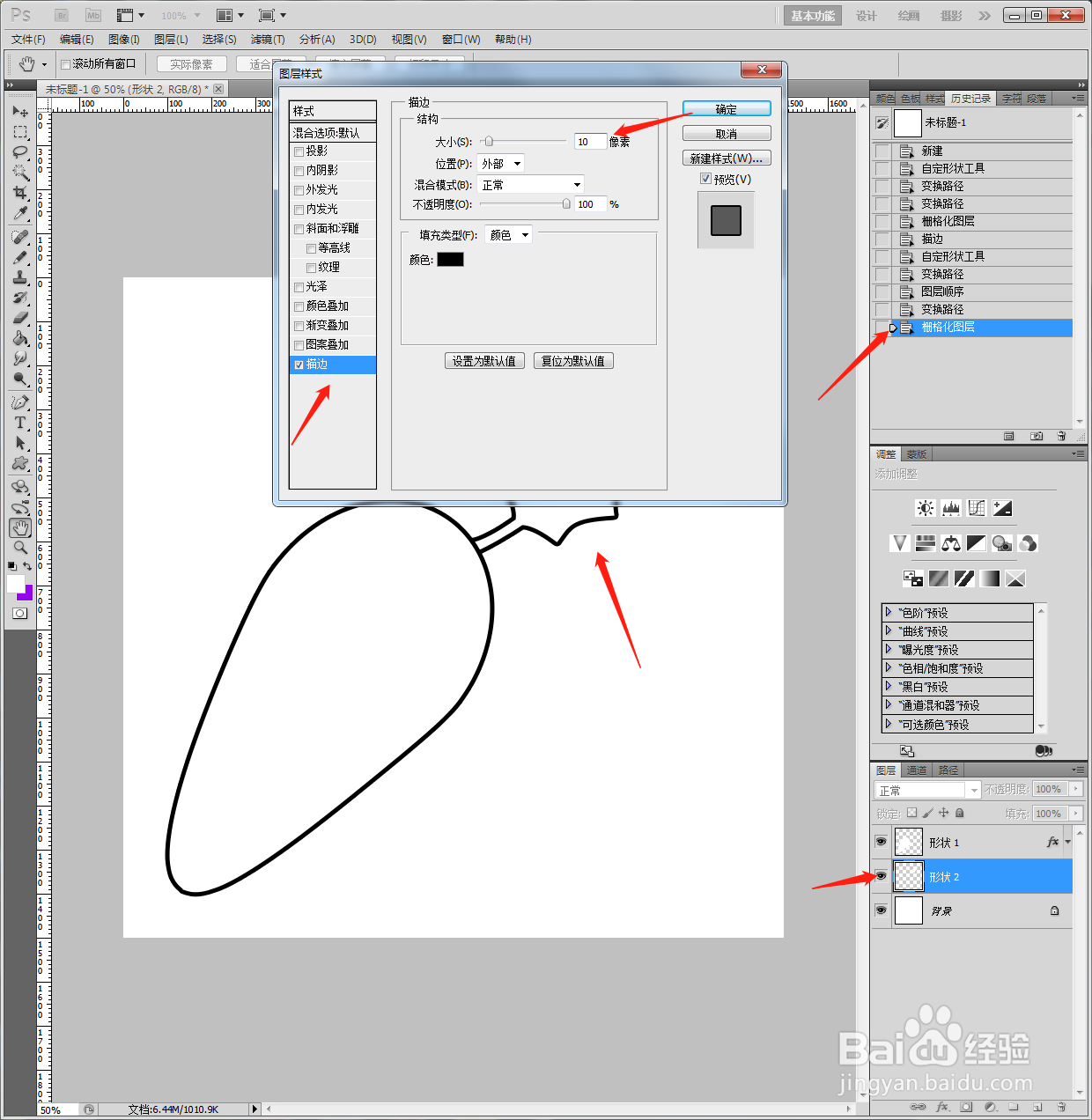
8、新建透明图层,使用【铅笔】画出胡萝卜的纹理。
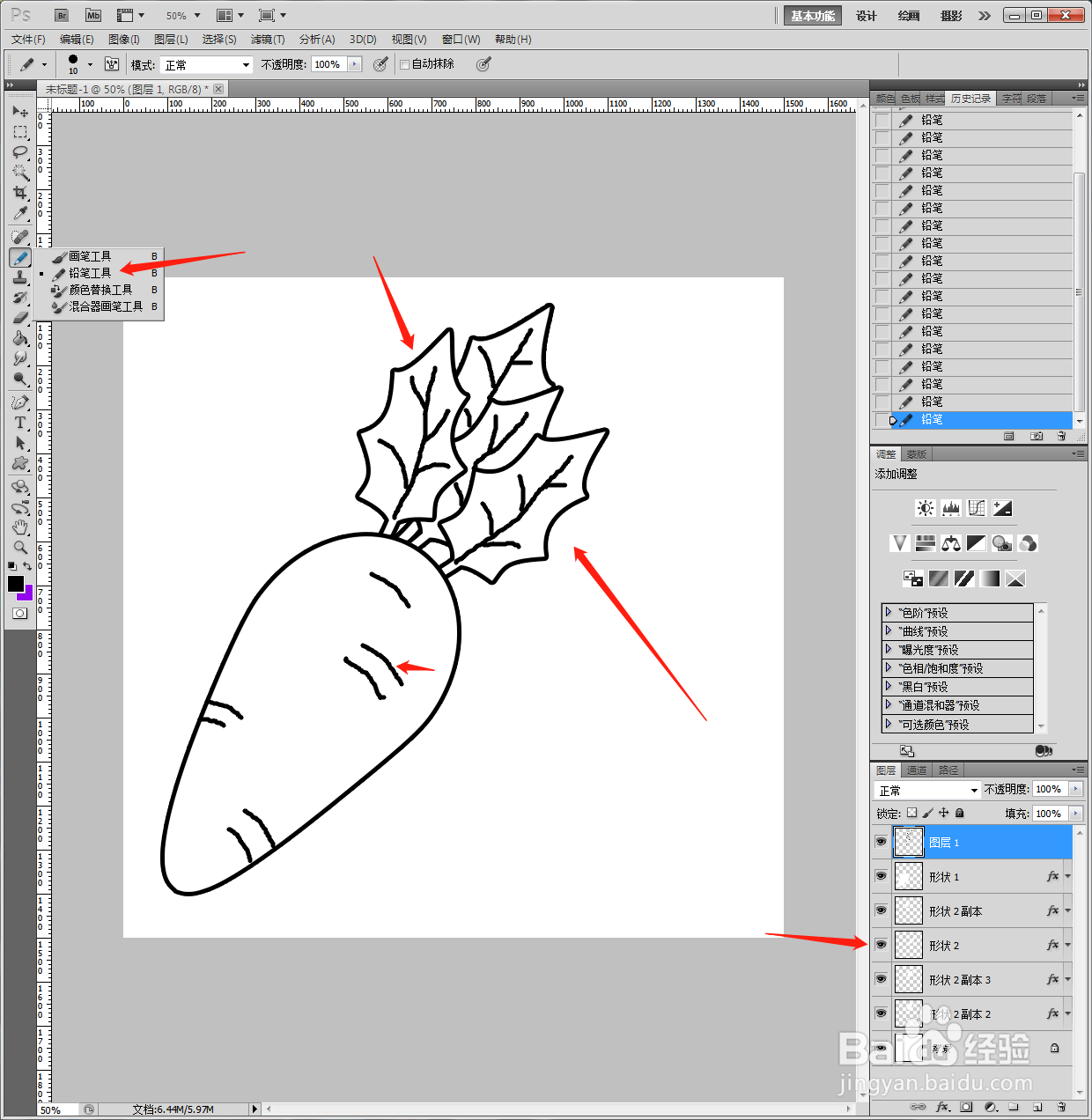
9、最后另存为图片格式。
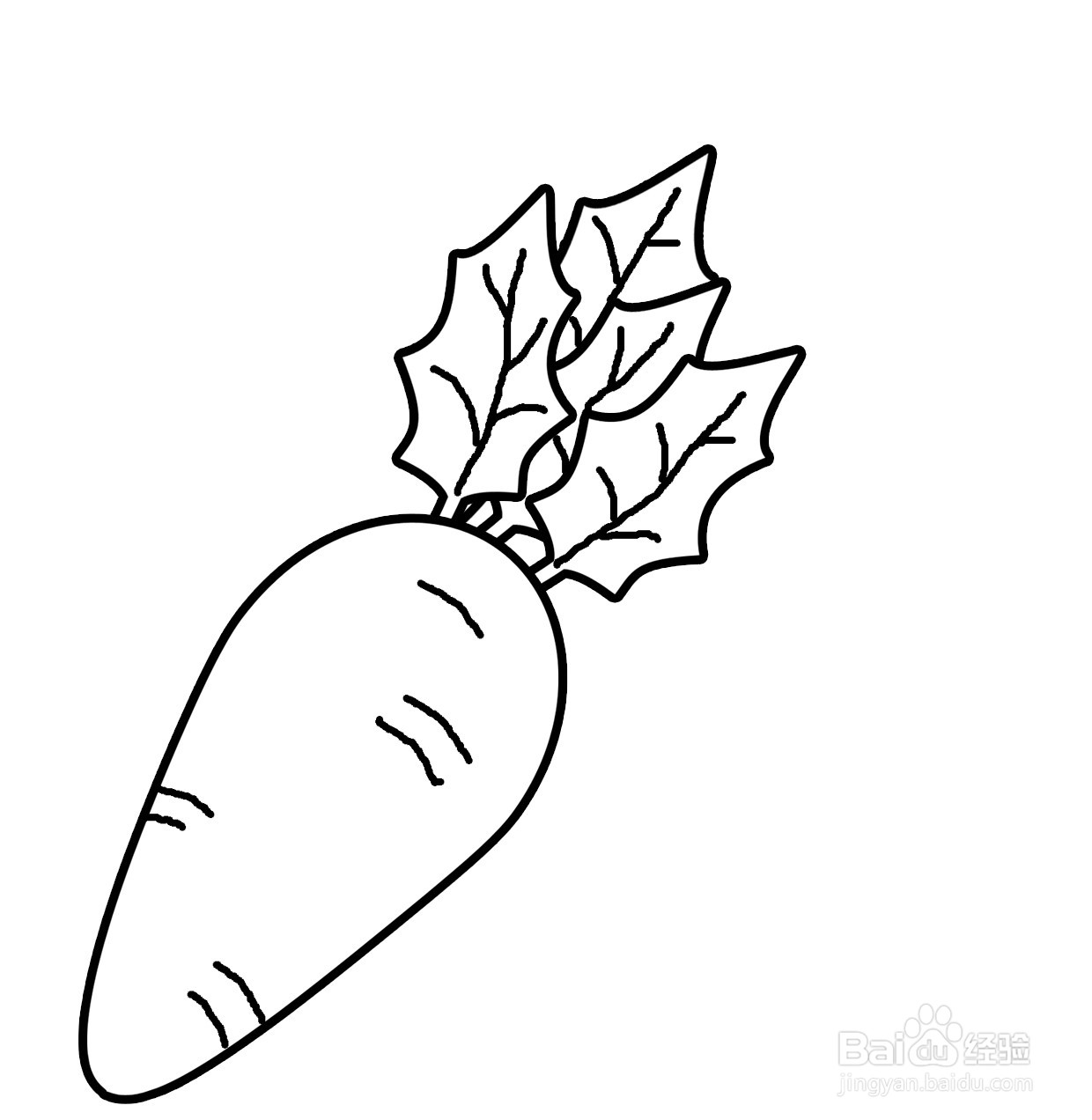
1、1、新建PS白色画布,点击添加【水滴形状】,画出图形。
2、Ctrl+T选中图形,鼠标右键【变形】,调整尖角为圆弧形状。
3、选中图层,鼠标右键【格栅化】。
4、点击【图层】【图层样式】【描边】【10像素黑色】。
5、点击添加【多边形】中的棱角叶子,画出形状。
6、Ctrl+T选中图形,鼠标右键【变形】,稍微调整图形。
7、选中图层,鼠标右键【格栅化】后,设置【描边】【10像素黑色】。
8、新建透明图层,使用【铅笔】画出胡萝卜的纹理。
9、最后另存为图片格式。
声明:本网站引用、摘录或转载内容仅供网站访问者交流或参考,不代表本站立场,如存在版权或非法内容,请联系站长删除,联系邮箱:site.kefu@qq.com。
阅读量:85
阅读量:77
阅读量:50
阅读量:37
阅读量:71